Iniciar la aplicación Mapas de Windows
Aprende a iniciar la aplicación Mapas de Windows desde la aplicación. En este tema se describen los esquemas bingmaps:, ms-drive-to:, ms-walk-to: y ms-settings: de identificador uniforme de recursos (URI). Usa estos esquemas de URI para iniciar la aplicación Mapas de Windows a mapas, direcciones y resultados de búsqueda específicos o para descargar mapas sin conexión de Mapas de Windows desde la aplicación Configuración.
Sugerencia Para obtener más información sobre cómo iniciar la aplicación Mapas de Windows desde la aplicación, descarga el mapa de muestra de la Plataforma Universal de Windows (UWP) del repositoriode muestras universales de Windows GitHub.
Presentación de los URI
Los esquemas de URI permiten abrir aplicaciones haciendo clic en hipervínculos (o mediante programación desde tu aplicación). Igual que puedes iniciar un nuevo correo electrónico mediante mailto: o abrir un navegador web mediante http:, puedes abrir la aplicación Mapas de Windows mediante bingmaps:, ms-drive-to: y ms-walk-to:.
- El URI bingmaps: proporciona mapas para ubicaciones, resultados de búsqueda, direcciones y tráfico.
- El URI ms-drive-to: proporciona indicaciones de ruta en coche paso a paso desde la ubicación actual.
- El URI ms-walk-to: proporciona indicaciones de ruta a pie paso a paso desde la ubicación actual.
Por ejemplo, el siguiente URI abre la aplicación Mapas de Windows y muestra un mapa centrado en la ciudad de Nueva York.
<bingmaps:?cp=40.726966~-74.006076>
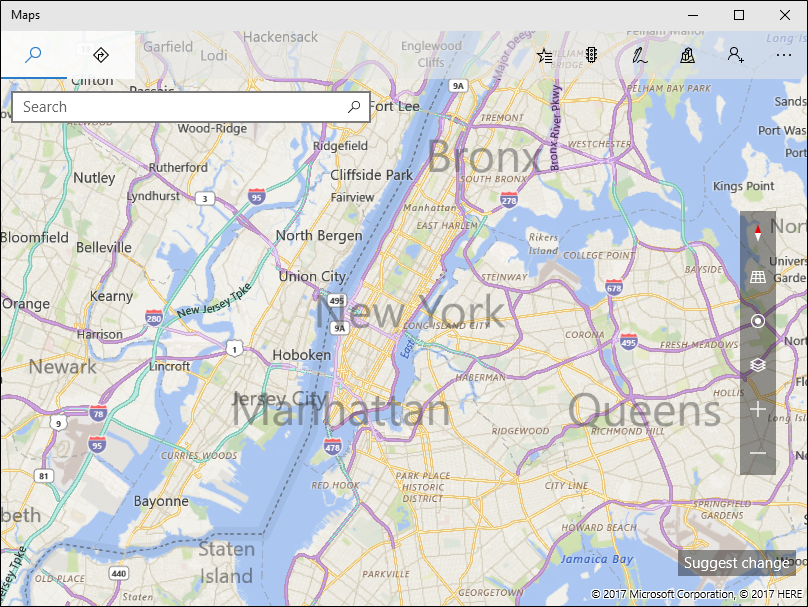
Esta es una descripción del esquema de URI:
bingmaps:?query
En este esquema de URI, la consulta es una serie de pares nombre-valor de parámetro:
¶m1=value1¶m2=value2 …
Para obtener una lista completa de los parámetros disponibles, consulta la referencia de los parámetros bingmaps:, ms-drive-to: y ms-walk-to:. También hay ejemplos que aparecen más adelante en este tema.
Iniciar un URI desde la aplicación
Para iniciar la aplicación Mapas de Windows desde la aplicación, llama al método LaunchUriAsync con un URI bingmaps:, ms-drive-to: o ms-walk-to:. En el ejemplo siguiente se inicia el mismo URI del ejemplo anterior. Para obtener más información sobre los URI de inicio de aplicaciones, consulta Iniciar la aplicación predeterminada para un URI.
// Center on New York City
var uriNewYork = new Uri(@"bingmaps:?cp=40.726966~-74.006076");
// Launch the Windows Maps app
var launcherOptions = new Windows.System.LauncherOptions();
launcherOptions.TargetApplicationPackageFamilyName = "Microsoft.WindowsMaps_8wekyb3d8bbwe";
var success = await Windows.System.Launcher.LaunchUriAsync(uriNewYork, launcherOptions);
En este ejemplo, la clase LauncherOptions se usa para ayudar a garantizar que se inicia la aplicación Mapas de Windows.
Mostrar ubicaciones conocidas
Hay muchas opciones para controlar qué parte del mapa se va a mostrar. Puedes usar el parámetro cp (punto central) con los parámetros rad (radio) o lvl (nivel de zoom) para mostrar una ubicación y elegir lo cerca que se debe mostrar. Al usar el parámetro cp, también puedes especificar un hdg (encabezado) y un pit (paso) para controlar en qué dirección va a estar orientado. Otro método consiste en usar el parámetro bb (rectángulo de selección) para proporcionar las coordenadas máximas sur, este, norte y oeste del área que se desea mostrar.
Para controlar el tipo de vista, usa los parámetros sty (estilo) y ss (Streetside). El parámetro sty permite cambiar entre las vistas aéreas y de carretera. El parámetro ss coloca el mapa en una vista Streetside. Para obtener más información sobre estos y otros parámetros, consulta la referencia del parámetro bingmaps:.
| URI de ejemplo | Results |
|---|---|
| bingmaps:? | Abre la aplicación Mapas. |
| bingmaps:?cp=40.726966~-74.006076 | Muestra un mapa centrado en la ciudad de Nueva York. |
| bingmaps:?cp=40.726966~-74.006076&lvl=10 | Muestra un mapa centrado en la ciudad de Nueva York con un nivel de zoom de 10. |
| bingmaps:?bb=39.719_-74.52~41.71_-73.5 | Muestra un mapa de la ciudad de Nueva York, que es el área especificada en el argumento bb. |
| bingmaps:?bb=39.719_-74.52~41.71_-73.5&cp=47~-122 | Muestra un mapa de la ciudad de Nueva York, que es el área especificada en el argumento del rectángulo de selección. El punto central de Seattle especificado en el argumento cp se omite porque se ha especificado bb. |
| bingmaps:?collection=point.36.116584_-115.176753_Caesars%20Palace&lvl=16 | Muestra un mapa con un punto denominado Caesars Palace (en Las Vegas) y establece el nivel de zoom en 16. |
| bingmaps:?collection=point.40.726966_-74.006076_Some%255FBusiness | Muestra un mapa con un punto denominado Some_Business (en Las Vegas). |
| bingmaps:?cp=40.726966~-74.006076&trfc=1&sty=a | Muestra un mapa de la ciudad de Nueva York con el tráfico activado y estilo de mapa aéreo. |
| bingmaps:?cp=47.6204~-122.3491&sty=3d | Muestra una vista 3D del Space Needle. |
| bingmaps:?cp=47.6204~-122.3491&sty=3d&rad=200&pit=75&hdg=165 | Muestra una vista 3D del Space Needle con un radio de 200 m, un paso de 75 grados y un encabezado de 165 grados. |
| bingmaps:?cp=47.6204~-122.3491&ss=1 | Muestra una vista Streetside del Space Needle. |
Mostrar los resultados de la búsqueda
Al buscar lugares con el parámetro q, se recomienda establecer los términos lo más específicos posible y usar los parámetros cp, bb o where para especificar una ubicación de búsqueda. Si no especificas una ubicación de búsqueda y la ubicación actual del usuario no está disponible, es posible que la búsqueda no devuelva resultados significativos. Los resultados de la búsqueda se muestran en la vista de mapa más adecuada. Para obtener más información sobre estos y otros parámetros, consulta la referencia del parámetro bingmaps:.
| URI de ejemplo | Results |
|---|---|
| bingmaps:?q=1600%20Pennsylvania%20Ave,%20Washington,%20DC | Muestra un mapa y busca la dirección de la Casa Blanca en Washington, D.C. |
| bingmaps:?q=coffee&where=Seattle | Busca café en Seattle. |
| bingmaps:?cp=40.726966~-74.006076&where=New%20York | Busca Nueva York cerca del punto central especificado. |
| bingmaps:?bb=39.719_-74.52~41.71_-73.5&q=pizza | Busca pizza en el rectángulo de selección especificado (es decir, en Nueva York). |
Mostrar varios puntos
Usa el parámetro colección para mostrar un conjunto personalizado de puntos en el mapa. Si hay más de un punto, se muestra una lista de puntos. Puede haber hasta 25 puntos en una colección y se muestran en el orden proporcionado. La colección tiene prioridad sobre las solicitudes de búsqueda y las instrucciones. Para obtener más información sobre este y otros parámetros, consulta la referencia del parámetro bingmaps:.
| URI de ejemplo | Results |
|---|---|
| bingmaps:?collection=point.36.116584_-115.176753_Caesars%20Palace | Busca el Ceasar's Palace en Las Vegas y muestra los resultados en un mapa con la mejor vista de mapa. |
| bingmaps:?collection=point.36.116584_-115.176753_Caesars%20Palace&lvl=16 | Muestra un marcador llamado Caesars Palace en Las Vegas y se acerca al nivel 16. |
| bingmaps:?collection=point.36.116584_-115.176753_Caesars%20Palace~point.36.113126_-115.175188_The%20Bellagio&lvl=16&cp=36.114902~-115.176669 | Muestra un marcador llamado Caesars Palace y un marcador llamado The Bellagio en Las Vegas y se acerca al nivel 16. |
| bingmaps:?collection=point.40.726966_-74.006076_Fake%255FBusiness%255Fwith%255FUnderscore | Muestra Nueva York con un marcador denominado Fake_Business_with_Underscore. |
| bingmaps:?collection=name.Hotel%20List~point.36.116584_-115.176753_Caesars%20Palace~point.36.113126_-115.175188_The%20Bellagio&lvl=16&cp=36.114902~-115.176669 | Muestra una lista llamada Lista de hoteles y dos marcadores llamados Ceasars Palace y The Bellagio en Las Vegas y se acerca al nivel 16. |
Mostrar indicaciones y tráfico
Puede mostrar indicaciones entre dos puntos mediante el parámetro rtp; esos puntos pueden ser direcciones o coordenadas de latitud y longitud. Usa el parámetro trfc para mostrar la información de tráfico. Para especificar el tipo de indicaciones: conducir, caminar o tránsito, usa el parámetro modo. Si no se especifica el modo, se proporcionarán indicaciones con el modo de transporte preferido del usuario. Para obtener más información sobre estos y otros parámetros, consulta la referencia del parámetro bingmaps:.
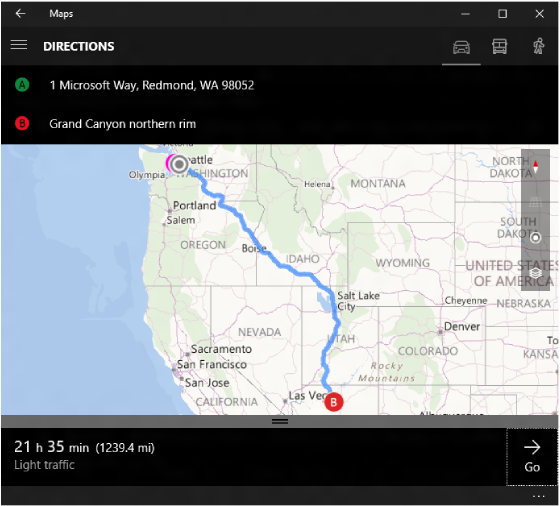
| URI de ejemplo | Results |
|---|---|
| bingmaps:?rtp=pos.44.9160_-110.4158~pos.45.0475_-109.4187 | Muestra un mapa con indicaciones de punto a punto. Dado que no se especifica el modo, se proporcionarán indicaciones con el modo de transporte preferido del usuario. |
| bingmaps:?cp=43.0332~-87.9167&trfc=1 | Muestra un mapa centrado sobre Milwaukee, WI con tráfico. |
| bingmaps:?rtp=adr. One Microsoft Way, Redmond, WA 98052~pos.39.0731_-108.7238 | Muestra un mapa con indicaciones desde la dirección especificada a la ubicación especificada. |
| bingmaps:?rtp=adr.1%20Microsoft%20Way,%20Redmond,%20WA,%2098052~pos.36.1223_-111.9495_Grand%20Canyon%20northern%20rim | Muestra las indicaciones desde 1 Microsoft Way, Redmond, WA, 98052 a la orilla norte del Gran Cañón. |
| bingmaps:?rtp=adr.Davenport, CA~adr.Yosemite Village | Muestra un mapa con indicaciones de ruta en coche desde la dirección especificada hasta el punto de referencia especificado. |
| bingmaps:?rtp=adr.Mountain%20View,%20CA~adr.San%20Francisco%20International%20Airport,%20CA&mode=d | Muestra indicaciones de ruta en coche desde Mountain View, CA hasta el aeropuerto internacional de San Francisco, CA. |
| bingmaps:?rtp=adr.Mountain%20View,%20CA~adr.San%20Francisco%20International%20Airport,%20CA&mode=w | Muestra indicaciones de ruta a pie desde Mountain View, CA hasta el aeropuerto internacional de San Francisco, CA. |
| bingmaps:?rtp=adr.Mountain%20View,%20CA~adr.San%20Francisco%20International%20Airport,%20CA&mode=t | Muestra indicaciones de ruta en transporte público desde Mountain View, CA hasta el aeropuerto internacional de San Francisco, CA. |
Mostrar indicaciones paso a paso
Los esquemas de URI ms-drive-to: y ms-walk-to: permiten iniciar directamente con la vista de una ruta paso a paso. Estos esquemas de URI solo pueden proporcionar instrucciones desde la ubicación actual del usuario. Si debes proporcionar indicaciones entre puntos que no incluyan la ubicación actual del usuario, usa el esquema de URI bingmaps: como se describe en la sección anterior. Para obtener más información sobre estos esquemas de URI, consulta la referencia de parámetros ms-drive-to: y ms-walk-to:.
Importante Cuando se inician los esquemas de URI ms-drive-to: o ms-walk-to, la aplicación Mapas comprobará si el dispositivo ha tenido alguna vez una corrección de ubicación GPS. Si es así, la aplicación Mapas continuará con las indicaciones paso a paso. Si no, la aplicación mostrará la información general de la ruta, tal como se describe en Mostrar indicaciones y tráfico.
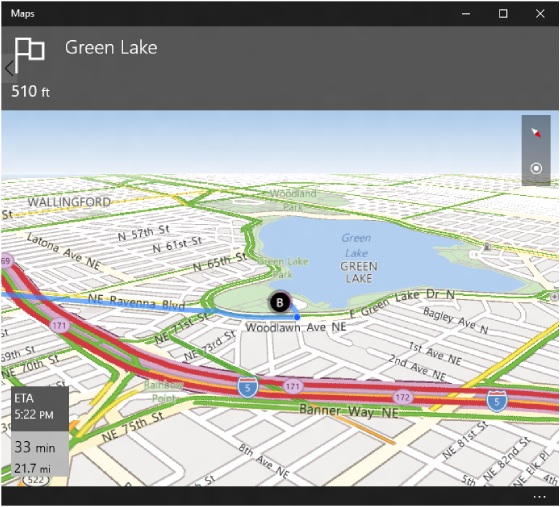
| URI de ejemplo | Results |
|---|---|
| ms-drive-to:?destination.latitude=47.680504&destination.longitude=-122.328262&destination.name=Green Lake | Muestra un mapa con indicaciones de ruta en coche paso a paso hasta Green Lake desde tu ubicación actual. |
| ms-walk-to:?destination.latitude=47.680504&destination.longitude=-122.328262&destination.name=Green Lake | Muestra un mapa con indicaciones de ruta a pie paso a paso hasta Green Lake desde tu ubicación actual. |
Descarga de mapas sin conexión
El esquema de URI ms-settings: permite iniciar directamente en una página determinada de la aplicación Configuración. Aunque el esquema de URI ms-settings: no se inicia en la aplicación Mapas, permite iniciar directamente en la página de Mapas sin conexión de la aplicación Configuración y muestra un cuadro de diálogo de confirmación para descargar los mapas sin conexión usados por la aplicación Mapas. El esquema de URI acepta un punto especificado por una latitud y longitud y determina automáticamente si hay mapas sin conexión disponibles para una región que contenga ese punto. Si la latitud y la longitud introducidas se encuentran dentro de varias regiones de descarga, el cuadro de diálogo de confirmación permitirá al usuario elegir cuál de esas regiones se va a descargar. Si no hay mapas sin conexión disponibles que incluyan una región que contenga ese punto, la página de Mapas sin conexión de la aplicación Configuración se muestra con un cuadro de diálogo de error.
| URI de ejemplo | Results |
|---|---|
| ms-settings:maps-downloadmaps?latlong=47.6,-122.3 | Abre la aplicación Configuración en la página de Mapas sin conexión con un cuadro de diálogo de confirmación que se muestra para descargar mapas de la región que contiene el punto de longitud y latitud especificado. |
Referencia del parámetro de bingmaps:
La sintaxis de cada parámetro de esta tabla se muestra mediante la forma de Backus-Naur aumentada (ABNF).
| Parámetro | Definición | Definición y ejemplo de ABNF | Detalles |
|---|---|---|---|
cp |
Punto central |
cp = "cp=" cpval cpval = degreeslat "~" degreeslon degreeslat = ["-"] 1*3DIGIT ["." 1*7DIGIT] degreeslon = ["-"] 1*2DIGIT ["." 1*7DIGIT] Ejemplo: cp=40.726966~-74.006076 |
Ambos valores deben expresarse en grados decimales y separados por una tilde (~). Los valores de longitud válidos oscilan entre -180 y +180, ambos inclusive. Los valores de latitud válidos oscilan entre -90 y +90, ambos inclusive. |
bb |
Rectángulo de selección |
bb = "bb=" southlatitude "_" westlongitude "~" northlatitude "_" eastlongitude southlatitude = degreeslat northlatitude = degreeslat westlongitude = degreeslon eastlongitude = degreeslon degreeslat = ["-"] 13DIGIT ["." 17DIGIT] degreeslon = ["-"] 12DIGIT ["." 17DIGIT] Ejemplo: bb=39.719_-74.52~41.71_-73.5 |
Área rectangular que especifica el rectángulo de selección expresado en grados decimales, utilizando una tilde (~) para separar la esquina inferior izquierda de la esquina superior derecha. La latitud y la longitud de cada una se separan mediante un guion bajo (_). Los valores de longitud válidos oscilan entre -180 y +180, ambos inclusive. Los valores de latitud válidos oscilan entre -90 y +90, ambos inclusive. Los parámetros cp y lvl se omiten cuando se proporciona un rectángulo de selección. |
where |
Location |
where = "where=" whereval whereval = 1*( ALPHA / DIGIT / "-" / "." / "_" / pct-encoded / "!" / "$" / "'" / "(" / ")" / "*" / "+" / "," / ";" / ":" / "@" / "/" / "?") Ejemplo: where=1600%20Pennsylvania%20Ave,%20Washington,%20DC |
Término de búsqueda para una ubicación, punto de referencia o lugar específicos. |
t |
Término de consulta |
q = "q=" whereval Ejemplo: q=mexican%20restaurants |
Término de búsqueda para negocios locales o una categoría de negocios. |
lvl |
Nivel de zoom |
lvl = "lvl=" 12DIGIT ["." 12DIGIT] Ejemplo: lvl=10.50 |
Define el nivel de zoom de la vista de mapa. Los valores válidos oscilan entre 1 y 20, donde 1 es la posición más alejada. |
sty |
Estilo |
sty = "sty=" ("a" / "r"/"3d") Ejemplo: sty=a |
Define el estilo de mapa. Los valores válidos del parámetro incluyen:
En Windows 10, los estilos de vista aérea y 3D son los mismos.
Nota Si se omite el parámetro sty, se producen los mismos resultados que con sty=r.
|
rad |
Radio |
rad = "rad=" 1*8DIGIT Ejemplo: rad=1000 |
Área circular que especifica la vista de mapa deseada. El valor de radio se mide en metros. |
pit |
Inclinación |
pit = "pit=" pitch Ejemplo: pit=60 |
Indica el ángulo en el que se ve el mapa, donde 90 es mirando hacia el horizonte (máximo) y 0 mirando hacia abajo (mínimo). Los valores de paso válidos oscilan entre 0 y 90, ambos inclusive. |
hdg |
Cabecera |
hdg = "hdg=" heading Ejemplo: hdg=180 |
Indica la dirección en la que se orienta el mapa en grados, donde 0 o 360 = Norte, 90 = Este, 180 = Sur y 270 = Oeste. |
ss |
Streetside |
ss = "ss=" BIT Ejemplo: ss=1 |
Indica que las imágenes a nivel de calle se muestran cuando
Nota Las imágenes a nivel de calle no están disponibles en todas las regiones.
|
trfc |
Tráfico |
trfc = "trfc=" BIT Ejemplo: trfc=1 |
Especifica si la información de tráfico se incluye en el mapa. Si se omite el parámetro trfc, se producen los mismos resultados que con
Nota Los datos de tráfico no están disponibles en todas las regiones.
|
rtp |
Ruta |
rtp = "rtp=" (waypoint "~" [waypoint]) / ("~" waypoint) waypoint = ("pos." point ) / ("adr." whereval) point = "point." pointval ["_" title] pointval = degreeslat "" degreeslon degreeslat = ["-"] 13DIGIT ["." 17DIGIT] degreeslon = ["-"] 12DIGIT ["." 17DIGIT] title = whereval whereval = 1( ALPHA / DIGIT / "-" / "." / "_" / pct-encoded / "!" / "$" / "'" / "(" / ")" / "" / "+" / "," / ";" / ":" / "@" / "/" / "?") Ejemplos: rtp=adr.Mountain%20View,%20CA~adr.SFO rtp=adr.One%20Microsoft%20Way,%20Redmond,%20WA~pos.45.23423_-122.1232_My%20Picnic%20Spot |
Define el inicio y el final de una ruta para dibujar en el mapa, separados por una tilde (~). Cada uno de los puntos de acceso se define mediante una posición mediante latitud, longitud y título opcional o un identificador de dirección. Una ruta completa contiene exactamente dos puntos de ruta. Por ejemplo, una ruta con dos puntos de ruta se define mediante También es aceptable especificar una ruta incompleta. Por ejemplo, puedes definir solo el inicio de una ruta con Si solo se especifica el final de una ruta, como con No se dibuja ninguna línea de ruta cuando se proporciona una ruta incompleta. Usar junto con el parámetro mode para especificar el modo de transporte (coche, transporte público o a pie). Si no se especifica el modo, se proporcionarán indicaciones con el modo de transporte preferido del usuario.
Nota Se puede usar un título para una ubicación si el valor del parámetro pos especifica la ubicación. En lugar de mostrar la latitud y la longitud, se mostrará el título.
|
mode |
Modo de transporte |
mode = "mode=" ("d" / "t" / "w") Ejemplo: mode=d |
Define el modo de transporte. Los valores válidos del parámetro incluyen:
Usar junto con el parámetro rtp para las indicaciones de transporte. Si no se especifica el modo, se proporcionarán indicaciones con el modo de transporte preferido del usuario. Se puede proporcionar un modo sin parámetro de ruta para especificar la introducción de indicaciones para ese modo desde la ubicación actual. |
collection |
Colección |
collection = "collection="(name"~"/)point["~"point] name = "name." whereval whereval = 1( ALPHA / DIGIT / "-" / "." / "_" / pct-encoded / "!" / "$" / "'" / "(" / ")" / "" / "+" / "," / ";" / ":" / "@" / "/" / "?") point = "point." pointval ["_" title] pointval = degreeslat "" degreeslon degreeslat = ["-"] 13DIGIT ["." 17DIGIT] degreeslon = ["-"] 12DIGIT ["." 17DIGIT] title = whereval Ejemplo: collection=name.My%20Trip%20Stops~point.36.116584_-115.176753_Las%20Vegas~point.37.8268_-122.4798_Golden%20Gate%20Bridge |
Colección de puntos que se van a agregar al mapa y a la lista. Se puede definir un nombre para la colección de puntos mediante el parámetro name. Se especifica un punto mediante una latitud, longitud y título opcional. Nombre independiente y varios puntos con tildes (~). Si el elemento especificado contiene una tilde, asegúrate de que la tilde está codificada como Importante Si el elemento especificado contiene un guion bajo, asegúrate de que el carácter de subrayado está codificado doblemente como %255F. |
Referencia del parámetro de ms-drive-to:
El URI para iniciar una solicitud de indicaciones de ruta en coche paso a paso no es necesario que esté codificado y tiene el siguiente formato.
Nota No se especifica el punto inicial en este esquema de URI. Siempre se supone que el punto inicial es la ubicación actual. Si necesitas especificar un punto de partida distinto de la ubicación actual, consulta Mostrar indicaciones y tráfico.
| Parámetro | Definición | Ejemplo | Detalles |
|---|---|---|---|
| destination.latitude | Latitud del destino | Ejemplo: destination.latitude=47.6451413797194 | La latitud del destino. Los valores de latitud válidos oscilan entre -90 y +90, ambos inclusive. |
| destination.longitude | Longitud del destino | Ejemplo: destination.longitude=-122.141964733601 | La longitud del destino. Los valores de longitud válidos oscilan entre -180 y +180, ambos inclusive. |
| destination.name | Nombre del destino | Ejemplo: destination.name=Redmond, WA | El nombre del destino. No es necesario codificar el valor destination.name. |
Referencia del parámetro de ms-walk-to:
El URI para iniciar una solicitud de indicaciones de ruta a pie paso a paso no es necesario que esté codificado y tiene el siguiente formato.
Nota No se especifica el punto inicial en este esquema de URI. Siempre se supone que el punto inicial es la ubicación actual. Si necesitas especificar un punto de partida distinto de la ubicación actual, consulta Mostrar indicaciones y tráfico.
| Parámetro | Definición | Ejemplo | Detalles |
|---|---|---|---|
| destination.latitude | Latitud del destino | Ejemplo: destination.latitude=47.6451413797194 | La latitud del destino. Los valores de latitud válidos oscilan entre -90 y +90, ambos inclusive. |
| destination.longitude | Longitud del destino | Ejemplo: destination.longitude=-122.141964733601 | La longitud del destino. Los valores de longitud válidos oscilan entre -180 y +180, ambos inclusive. |
| destination.name | Nombre del destino | Ejemplo: destination.name=Redmond, WA | El nombre del destino. No es necesario codificar el valor destination.name. |
Referencia del parámetro de ms-settings:
La sintaxis de los parámetros específicos de la aplicación de mapas para el esquema de URI ms-settings se define a continuación. maps-downloadmaps se especifica junto con el URI ms-settings: en la forma ms-settings:maps-downloadmaps? para indicar la página de configuración de mapas sin conexión.
| Parámetro | Definición | Ejemplo | Detalles |
|---|---|---|---|
| latlong | Punto que define la región del mapa sin conexión. | Ejemplo: latlong=47.6,-122.3 | El punto geográfico se especifica mediante una latitud y una longitud, separadas por comas. Los valores de latitud válidos oscilan entre -90 y +90, ambos inclusive. Los valores de longitud válidos oscilan entre -180 y +180, ambos inclusive. |
Comentarios
Próximamente: A lo largo de 2024 iremos eliminando gradualmente GitHub Issues como mecanismo de comentarios sobre el contenido y lo sustituiremos por un nuevo sistema de comentarios. Para más información, vea: https://aka.ms/ContentUserFeedback.
Enviar y ver comentarios de